Wie richte ich X-VPN auf einem Xiaomi-Router - L2TP ein?
Zuletzt bearbeitet am 2023-06-20
In diesem Tutorial werden wir Schritt-für-Schritt-Anleitungen zur Einrichtung eines L2TP-VPNs auf Ihrem Router bereitstellen. Lassen Sie uns jetzt beginnen!
Schritt 1: Melden Sie sich auf der X-VPN-Website in Ihrem Konto an:https://xvpn.io/anmelden
Hinweis: Die erweiterte Konfiguration für den Router ist nur in der Premium-Version verfügbar. Bitte stellen Sie sicher, dass Ihr Konto Premium ist.
Kostenlose Benutzer? Jetzt Premium werden, um von erweiterten Vorteilen zu profitieren.
Schritt 2: Holen Sie sich Ihre L2TP-Anmeldeinformationen
Gehe zu Mein Konto > Router-Einstellungen > Wähle "Xiaomi" unter L2TP, dann erhalte Zugangsdaten (Benutzername, Passwort und IPsec PSK) und Standort-IP-Adresse. Wenn du den Router zum ersten Mal einrichtest, siehst du die folgende Seite, wenn du auf Router-Einstellungen klickst:

Wählen Sie "Xiaomi" unter L2TP > Tippen Sie auf "Generieren Sie Ihre Router-Konfiguration", dann gelangen Sie zur oben genannten Router-Einstellungsseite.
Schritt 3: Melden Sie sich in Ihrem Router-Konto an
Öffnen Sie Ihr Xiaomi-Router-Kontrollfeld in einem neuen Tab/Fenster, indem Sie miwifi.com besuchen. Außerdem finden Sie den Standardgateway Ihres Routers hier.
Der Benutzername und das Passwort sind standardmäßig "admin", es sei denn, Sie haben es geändert. Sie können die Anmeldedaten auch auf dem Etikett am unteren Rand des Routers finden.
Schritt 4: Konfigurieren Sie den L2TP VPN-Client
Navigieren Sie zu "Erweitert" > "VPN" , dann klicken Sie auf " Dienst hinzufügen". Der Pfad kann je nach Ihrem Routermodell variieren.
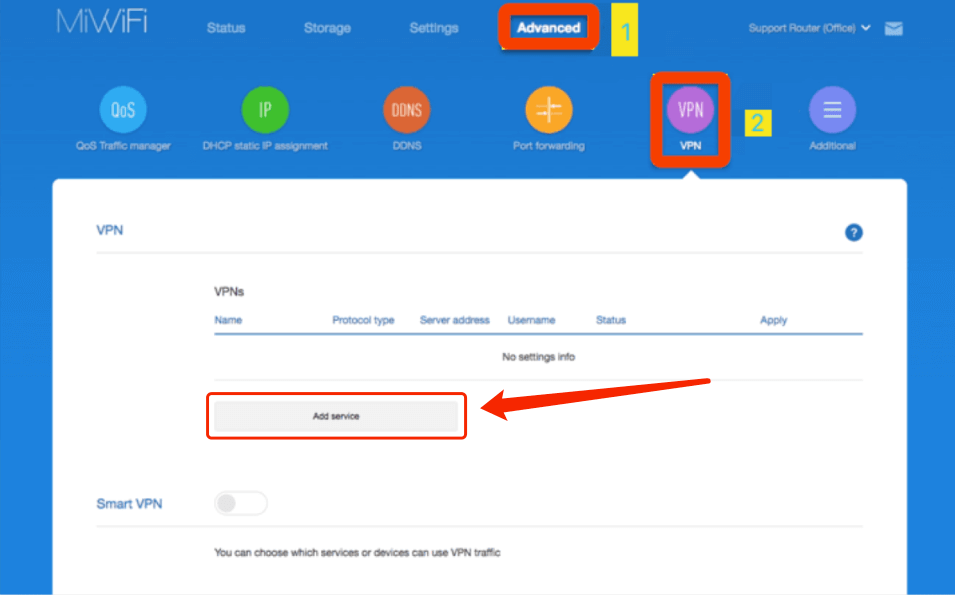 Klicken Sie auf "Dienst hinzufügen", dann füllen Sie die Details wie folgt aus:
Klicken Sie auf "Dienst hinzufügen", dann füllen Sie die Details wie folgt aus:
Name: alles, was Sie möchten
Protokolltyp: L2TP
Benutzername: Benutzername einfügen, den Sie in Schritt 2 erhalten haben
Passwort: Passwort einfügen, das Sie in Schritt 2 erhalten haben
Server: IP-Adresse einfügen, die Sie in Schritt 2 ausgewählt haben
Dann klicken Sie auf "Speichern". 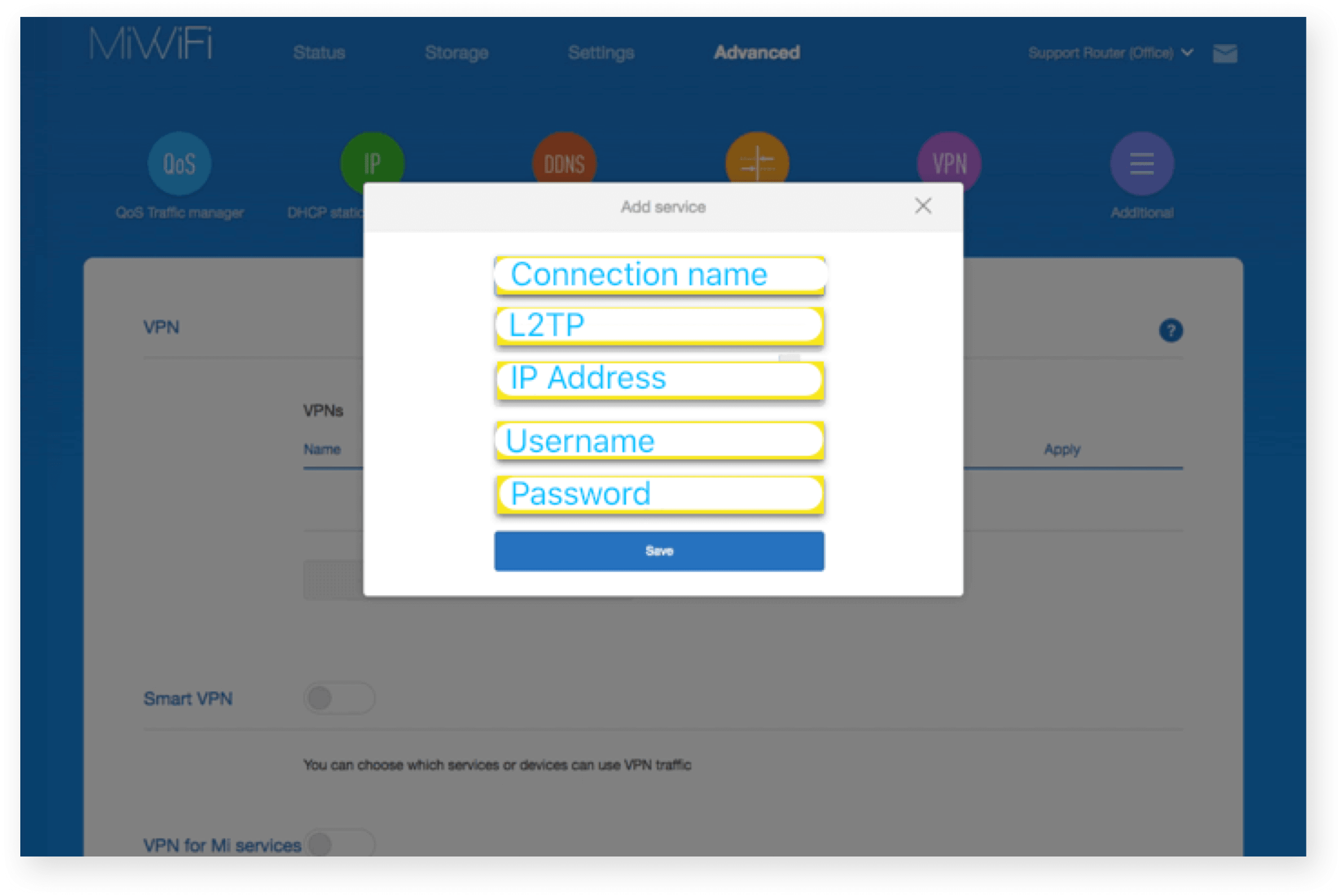
Schritt 5: Verbindung überprüfen und trennen
Klicken Sie auf "Verbinden", um eine VPN-Verbindung herzustellen. Es kann einige Zeit dauern, um eine Verbindung herzustellen, dann können Sie überprüfen, ob der Verbindungsstatus "verbunden" ist. Sie können auch diese Website besuchen, um zu überprüfen, ob sich Ihre IP-Adresse geändert hat!
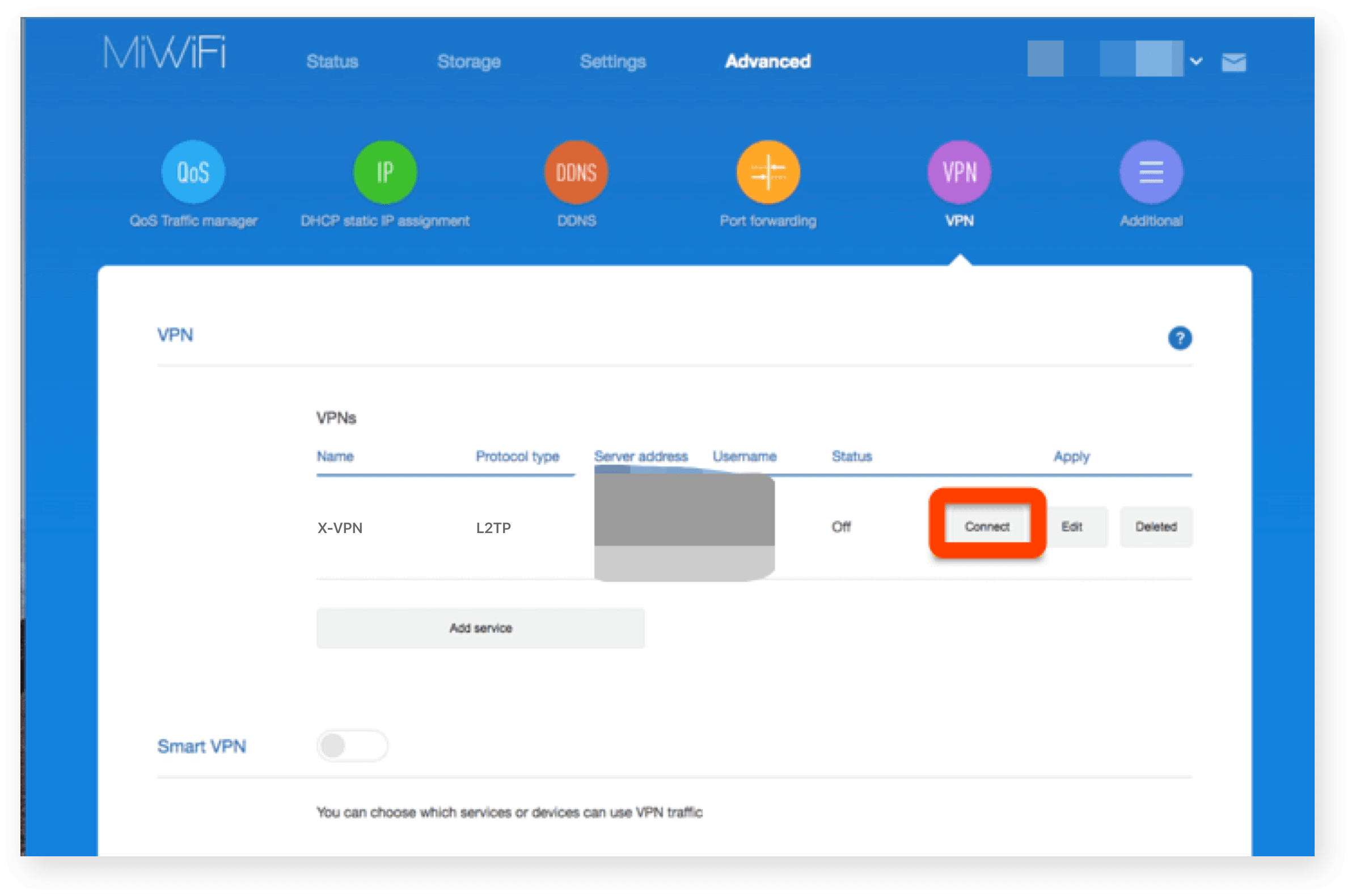
Wenn Sie X-VPN trennen möchten, klicken Sie einfach auf "trennen"!
Brauchen Sie weitere Hilfe? Kontaktieren Sie uns.
War dieser Artikel hilfreich?
Danke für dein Feedback!
Warum war dieser Artikel nicht hilfreich?
